Win7下 maven3.1.1的安装步骤+maven配置本地仓库
简单讲下maven的安装步骤:
1.在安装maven之前,先确保已经安装JDK1.6及以上版本,并且配置好环境变量。
2.下载maven3,最新版本是Maven3.1.1 ,下载地址:http://maven.apache.org/download.html
下载apache-maven-3.1.1-bin.zip文件后,并解压到 D:\maven\apache-maven-3.1.1
3.配置maven3的环境变量:先配置M2_HOME的环境变量,新建一个系统变量:M2_HOME , 路径是:D:\cloud_cms\maven\apache-maven-3.1.1,如图所示:

再配置path环境变量,在path值的末尾添加"%M2_HOME%\bin",如下图所示;

5.点击确定之后,打开cmd窗口:输入 mvn -version,出现如下内容表示安装成功。
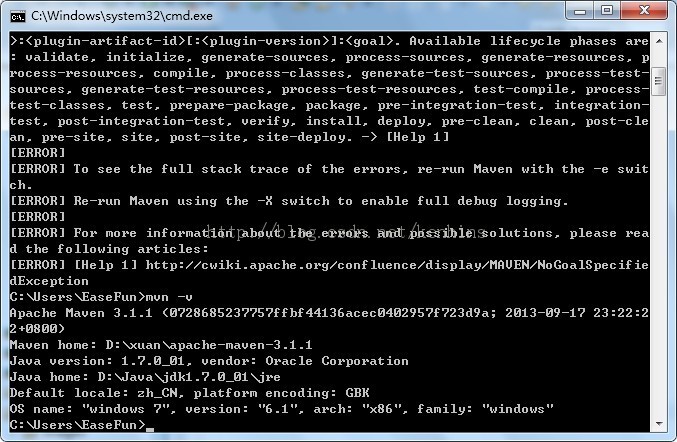
给maven添加本地仓库
1.打开本地存放maven目录(或者maven安装目录,我的安装目录是:D:\cloud_cms\maven\apache-maven-3.1.1,这里没多大影响,我只是不同的项目有不同的仓库):
比如我的本地存放目录是:D:\Util\maven\apache-maven-3.1.1
2.打开conf文件夹下的settings.xml文件,找到第53行,把注释去掉,修改成:
<localRepository>D:/Util/maven/maven-dependcies</localRepository>
当然了,前提是在某个路径下,手动建立了一个名为 maven-dependcies的文件夹,然后把本地仓库指向该路径。